Share کردن کد در GitHub توسط Visual Studio 2013
پنجشنبه 14 آبان 1394نرم افزارهای Source Control متفاوتی وجود دارند در این مقاله نحوه انتقال کد پروژه به GitHub با کمک Visual Studio 2013 را بررسی خواهیم کرد.

در حین اینکه بر روی پروژه خود کار می کنید نیاز دارید که نسخه های مختلف را با تغییراتی که در آنها داده اید ذخیره کنید ساده ترین و ابتدایی ترین راه این است که در پوشه های مختلف و به تاریخ های مختلف پروژه خود را نگه داری کنید .اما در این روش امکان خطا وجود دارد .مدیریت آن هم برای شما سخت است .
یک برنامه Source Control این امکان را برای شما فراهم می کند که هر باری که خواستید پروژه را به نسخه قبل تر بازگردانید.تغییرات اعمال شده بر روی فایل پروژه را نسبت به حالت قبل مقایسه کنید و ببینید که چه تغییری کرده است.
جهت یادگیری گیت میتوانید آموزش git از صفر را در سایت تاپ لرن مشاهده کنید .
برنامه های Source Control از مدیریت پروژه شما به صورت محلی هم فراتر است و می تواند تمام سوابق افراد یک تیم و تغییراتی که در پروژه می دهند را ذخیره کند.
Git یکی از برنامه های Source Control است .قبل از ادامه بحث تعریفی از Repository ارائه می دهیم . Repository مکانی برای نگه داری تمام فایل های مربوط به پروژه تیمی است .
برای Share کردن پروژه خود و استفاده از GitHub ابتدا باید وارد سایت Git شده و یک کاربری برای خود ایجاد کنید.
بعد از این کار پروژه خود را بسازید.
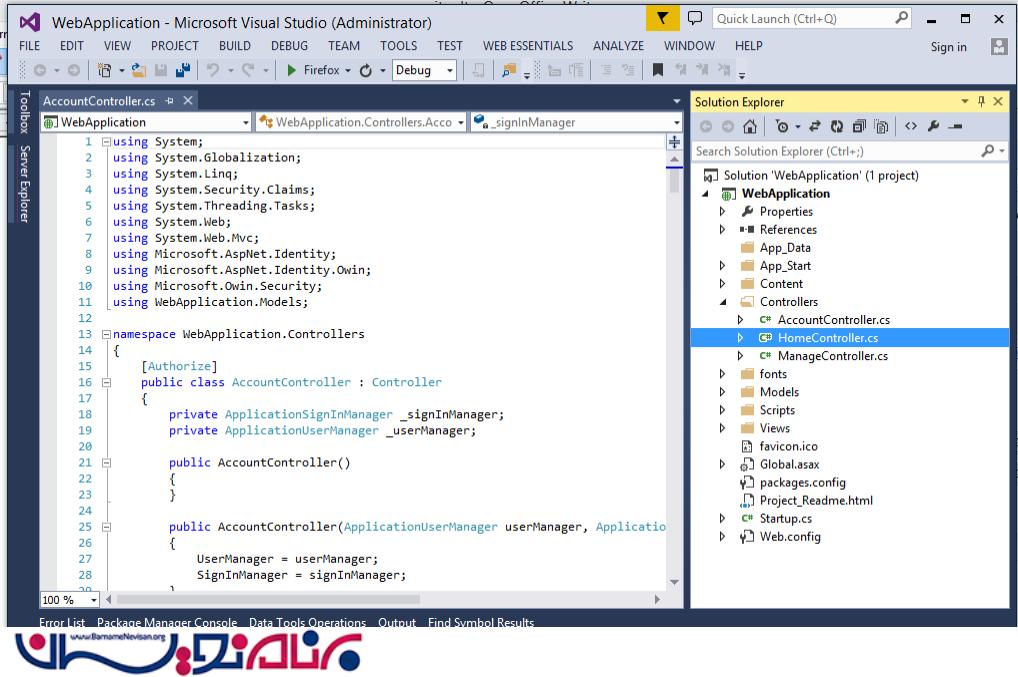 3-برنامه Source Control که در اینجا از Git استفاده کرده ایم را به پروژه خود بیافزایید.به مسیر زیر بروید.
3-برنامه Source Control که در اینجا از Git استفاده کرده ایم را به پروژه خود بیافزایید.به مسیر زیر بروید.
Tools => Options =>Source Control => Microsoft Git Provider و سپس OK را کلیک کنید.
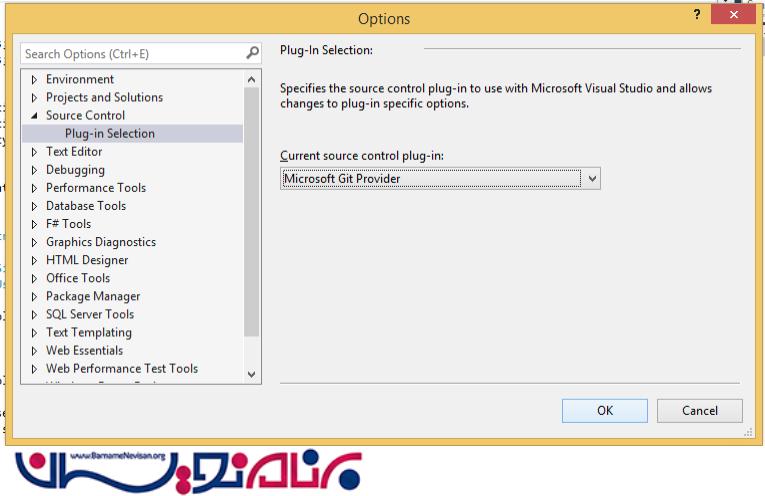
بر روی Solution Explorerکلیک راست کرده و Add Solution to Source Control را انتخاب کنید
بعد از این کار پروژه شما به Git متصل شده است .
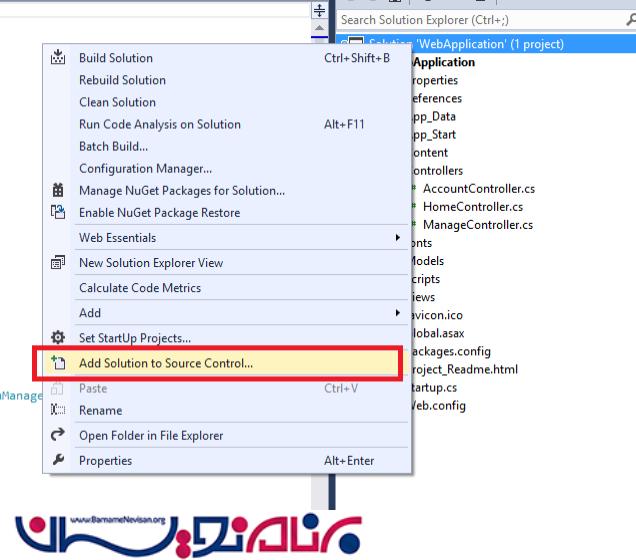
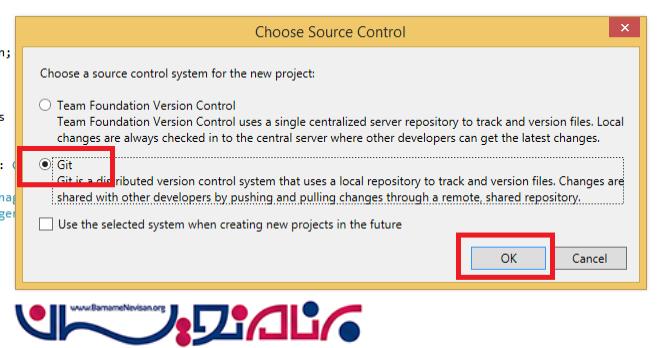
4 – با کاربری Git خود Login نمایید.بر روی علامت + کلیک کنید و بعد گزینه create new repository را بزنید و یک نام برای Ripository خود در نظر بگیرید.
بعد از ساخت Repository به شما یک آدرس URL داده می شود این آدرس را کپی کنید.
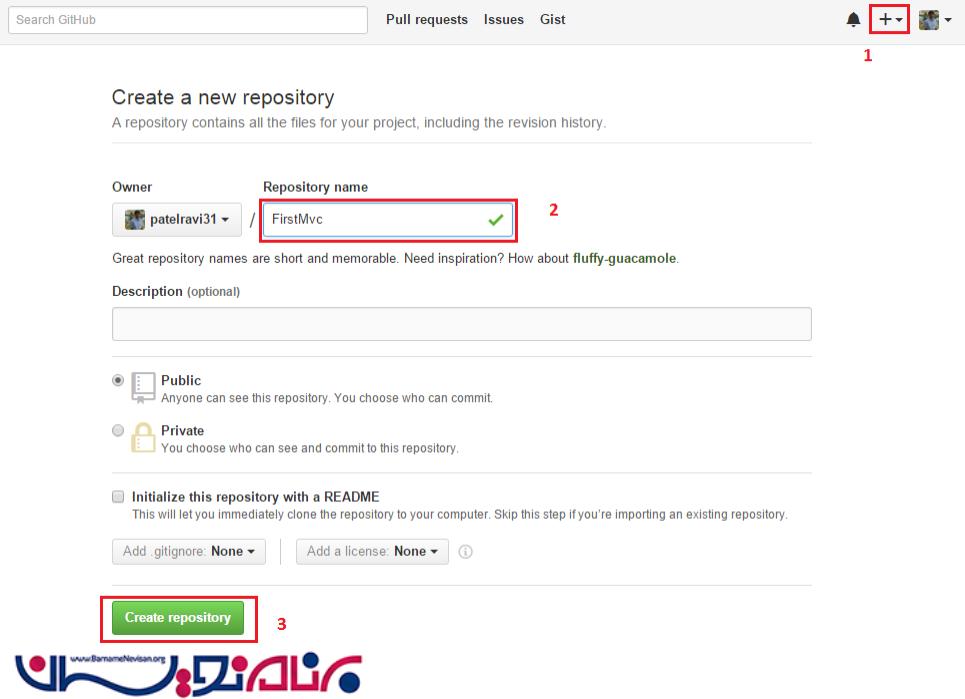
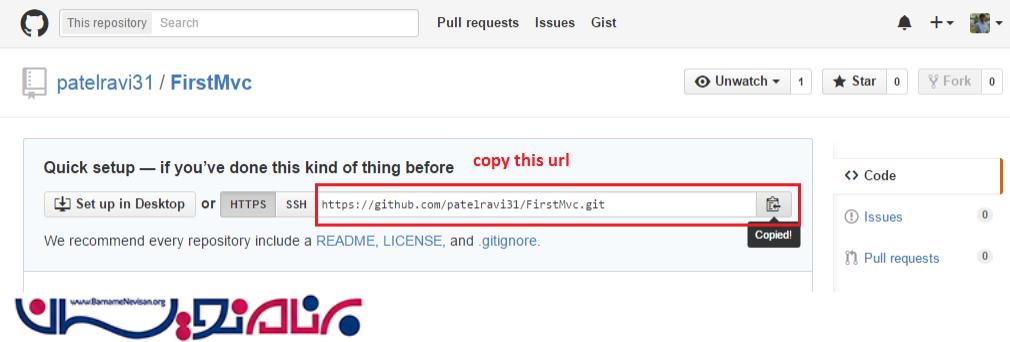
بر روی Solution کلیک راست کرده و گزینه Commit را بزنید.
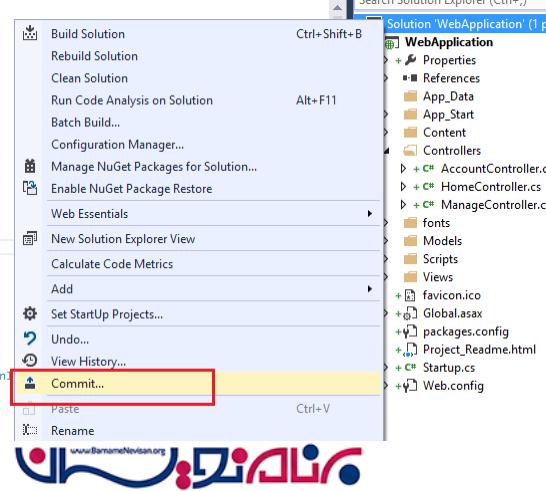
هر پیغام دلخواهی که مایل هستید بنویسید.در اینجا متن myfirstcommit تایپ شده است .
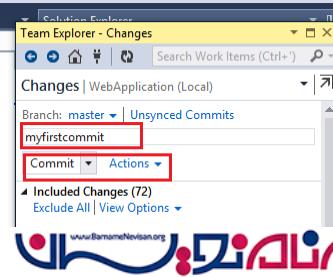
بر روی Sync کلیک کنید
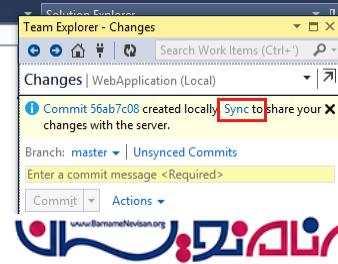
آدرس URL که GitHub به شما داده بود را وارد کرده و کلید Publish را بزنید.
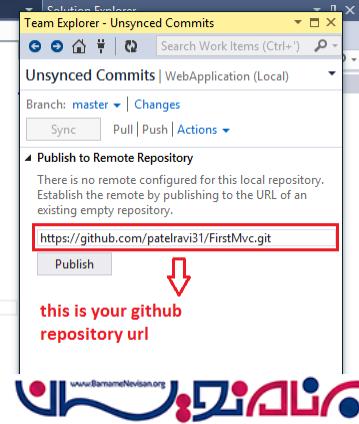
در شکل زیر می بینید که کد پروژه شما در اکانتی که GitHub به شما داده بود منتشر شده است .
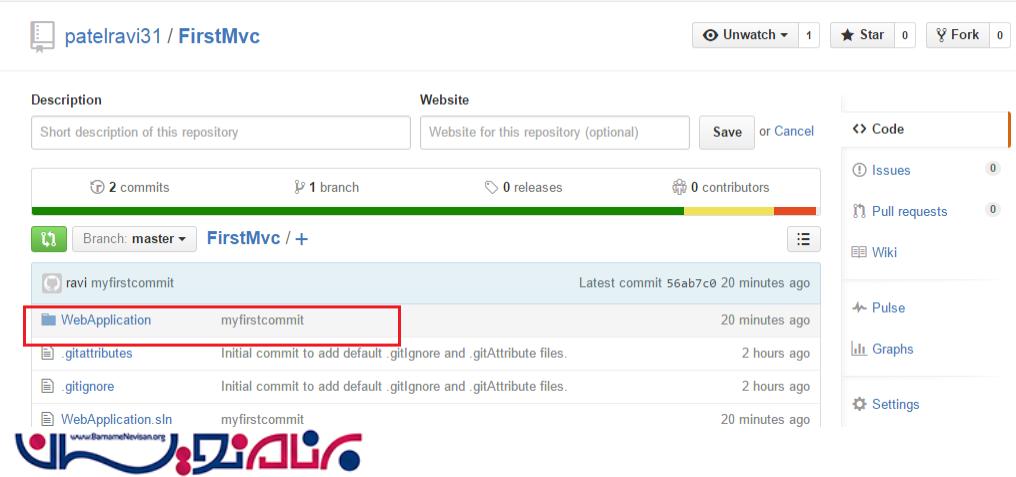
- C#.net
- 3k بازدید
- 2 تشکر
